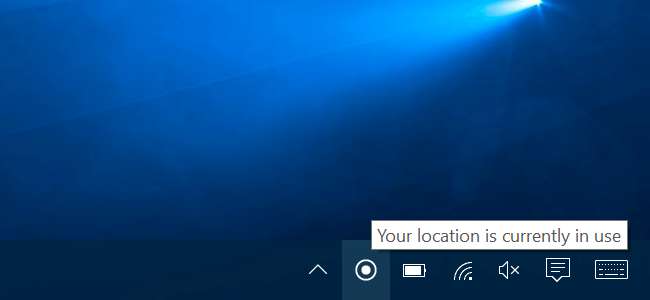
แอปพลิเคชันสามารถใช้บริการตำแหน่งของ Windows 10 เพื่อดูตำแหน่งทางกายภาพของคุณ คุณจะเห็นไอคอนถาดระบบที่อ่านว่า“ มีการเข้าถึงตำแหน่งของคุณเมื่อเร็ว ๆ นี้” หรือ“ ตำแหน่งของคุณถูกใช้งานอยู่ในขณะนี้” เมื่อสิ่งนี้เกิดขึ้นและอาจสร้างความรำคาญเล็กน้อย
หากคุณไม่เป็นเช่นนี้คุณสามารถปิดใช้งานการเข้าถึงตำแหน่งทั้งหมดควบคุมว่าแอปพลิเคชันใดได้รับอนุญาตให้ดูตำแหน่งของคุณหรือเพียงแค่ซ่อนไอคอนเพื่อไม่ให้ปรากฏขึ้นซ้ำและรบกวนคุณ
แอพกำลังดูตำแหน่งของฉันอย่างไรและทำไม
แอปใช้บริการระบุตำแหน่งเพื่อค้นหาตำแหน่งทางกายภาพของคุณ ตัวอย่างเช่นหากคุณเปิดแผนที่ แอพที่มาพร้อมกับ Windows 10 มันจะเข้าถึงตำแหน่งของคุณและแสดงบนแผนที่ หากคุณเปิดแอป Weather แอปจะสามารถเข้าถึงตำแหน่งของคุณและแสดงสภาพอากาศในพื้นที่ของคุณได้ Cortana เข้าถึงตำแหน่งของคุณและใช้เพื่อแสดงข้อมูลที่เกี่ยวข้อง แอพกล้องสามารถเข้าถึงตำแหน่งของคุณเพื่อเพิ่มข้อมูลตำแหน่งทางภูมิศาสตร์ให้กับรูปภาพที่คุณถ่าย
หากคุณมีแท็บเล็ต Windows อาจมีเซ็นเซอร์ฮาร์ดแวร์ GPS และ Windows สามารถใช้เพื่อค้นหาตำแหน่งของคุณได้ อย่างไรก็ตาม Windows ยังสามารถใช้ชื่อของเครือข่าย Wi-Fi ที่อยู่ใกล้เคียงพร้อมกับข้อมูลจากฐานข้อมูลเครือข่าย Wi-Fi เพื่อระบุตำแหน่งของคุณ นี่คือวิธีที่ Windows 10 จะค้นหาตำแหน่งของคุณบนคอมพิวเตอร์ส่วนใหญ่ที่ไม่มีเซ็นเซอร์ GPS ทั้งสอง Android ของ Google และ iOS ของ Apple ยังสามารถติดตามตำแหน่งของคุณด้วยวิธีนี้
ข้อความนี้จะปรากฏเฉพาะเมื่อแอปกำลังเข้าถึงตำแหน่งของคุณผ่านแพลตฟอร์มบริการตำแหน่งของ Windows ซึ่งส่วนใหญ่รวมถึงแอพที่มาพร้อมกับ Windows 10 และแอพที่คุณดาวน์โหลดจาก Windows Store ไม่มีอะไรหยุดแอปเดสก์ท็อป Windows แบบเดิมไม่ให้เข้าถึงตำแหน่งของคุณด้วยบริการนี้ แต่ส่วนใหญ่ไม่ทำเช่นนั้น ตัวอย่างเช่น Google Chrome ใช้คุณลักษณะบริการตำแหน่งของตนเอง คุณจะไม่เห็นไอคอนตำแหน่งของ Windows เมื่อคุณให้เว็บไซต์เข้าถึงตำแหน่งของคุณใน Chrome เนื่องจาก Chrome กำลังเข้าถึงรายการเครือข่าย Wi-Fi ใกล้เคียงโดยตรงและกำหนดตำแหน่งของคุณด้วยแพลตฟอร์มบริการตำแหน่งของ Google เอง
วิธีป้องกันไม่ให้เข้าถึงตำแหน่งของคุณ
หากคุณเร็วพอคุณสามารถคลิกไอคอนตำแหน่งที่ปรากฏในพื้นที่แจ้งเตือนของคุณและเลือก "เปิดการตั้งค่าความเป็นส่วนตัวของตำแหน่ง" อย่างไรก็ตามเราพบว่าไอคอน "มีการเข้าถึงตำแหน่งของคุณเมื่อเร็ว ๆ นี้" สามารถหายไปอย่างรวดเร็ว
โชคดีที่คุณสามารถเข้าถึงหน้าจอการตั้งค่านี้ได้ตามปกติ เปิดเมนูเริ่มแล้วเลือก“ การตั้งค่า” ไปที่ความเป็นส่วนตัว> ตำแหน่งในแอพการตั้งค่า

ที่เกี่ยวข้อง: วิธีติดตามพีซีหรือแท็บเล็ต Windows 10 ของคุณหากคุณทำหาย
มีสองวิธีในการปิดใช้งานบริการระบุตำแหน่งที่นี่ คุณสามารถปิดใช้งานบริการระบุตำแหน่งสำหรับบัญชีผู้ใช้ทั้งหมดบนระบบ Windows ของคุณหรือเฉพาะบัญชีผู้ใช้เฉพาะของคุณ
หากต้องการปิดใช้งานการเข้าถึงตำแหน่งสำหรับบัญชีผู้ใช้ทั้งหมดให้คลิกปุ่ม "เปลี่ยน" และตั้งแถบเลื่อน "ตำแหน่งสำหรับอุปกรณ์นี้" เป็น "ปิด" หากต้องการปิดใช้งานการเข้าถึงตำแหน่งสำหรับบัญชีผู้ใช้ของคุณเพียงแค่ตั้งแถบเลื่อนตำแหน่งใต้ปุ่มเปลี่ยนเป็น "ปิด"
แม้ว่าคุณจะปิดใช้งานการเข้าถึงตำแหน่งที่นี่ แต่บริการ Windows 10 ในตัวบางอย่างจะยังคงได้รับอนุญาตให้เข้าถึงตำแหน่งของคุณ โดยเฉพาะอย่างยิ่ง ค้นหาอุปกรณ์ของฉัน และ และในความรู้สึก คุณลักษณะต่างๆจะยังสามารถเข้าถึงตำแหน่งของคุณได้หากคุณเปิดใช้งาน แอปพลิเคชันเดสก์ท็อป Windows ที่ใช้วิธีการอื่นในการเข้าถึงตำแหน่งของคุณสามารถดำเนินการต่อไปได้
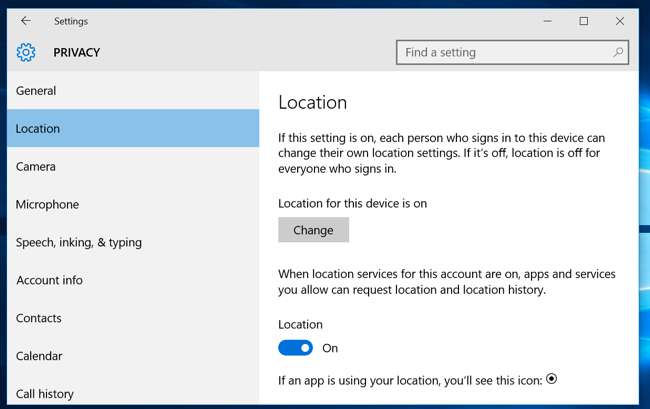
วิธีควบคุมแอพที่สามารถเข้าถึงตำแหน่งของคุณได้
หากคุณพอใจกับแอปที่เข้าถึงตำแหน่งของคุณ แต่ต้องการบล็อก แน่นอน จากการทำเช่นนั้นคุณสามารถทำได้ ไปที่หน้าจอการตั้งค่า> ความเป็นส่วนตัว> ตำแหน่งในแอปการตั้งค่า เลื่อนลงไปที่ด้านล่างของหน้าจอและคุณจะเห็นรายการแอปที่สามารถเข้าถึงตำแหน่งของคุณได้ ตั้งค่าแอปเป็น“ ปิด” และจะไม่ได้รับอนุญาตให้เข้าถึงตำแหน่งของคุณ
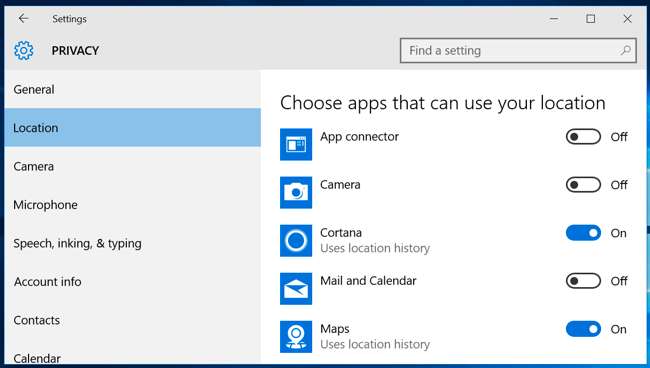
โปรดจำไว้ว่านี่จะควบคุมเฉพาะแอพที่ใช้แพลตฟอร์มตำแหน่งของ Windows เพื่อเข้าถึงตำแหน่งของคุณ ตัวอย่างเช่น Google Chrome ยังคงสามารถให้ตำแหน่งของคุณแก่เว็บไซต์ที่ร้องขอได้ คุณจะต้องปิดใช้งานคุณลักษณะตำแหน่งทางภูมิศาสตร์อื่น ๆ เหล่านี้ในการตั้งค่าของแต่ละแอปตัวอย่างเช่นคุณสามารถปิดใช้งานการเข้าถึงตำแหน่งหรือจัดการรายการเว็บไซต์ที่สามารถเข้าถึงตำแหน่งทางกายภาพของคุณได้จากภายใน Google Chrome
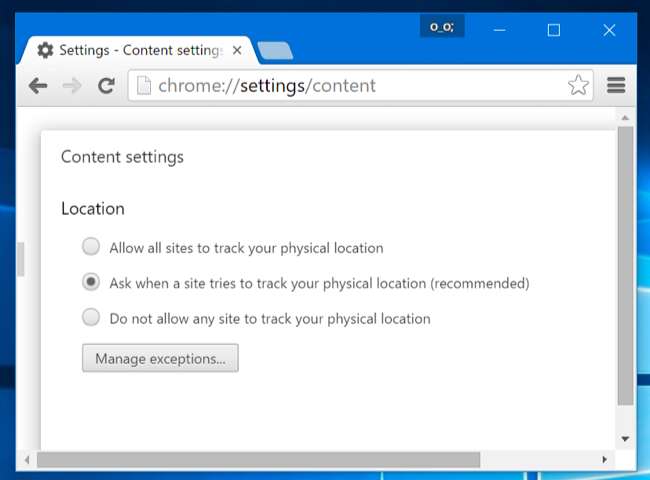
วิธีซ่อนไอคอนตำแหน่ง
หากคุณไม่รังเกียจที่แอปจะเข้าถึงตำแหน่งของคุณ แต่ต้องการให้ไอคอน "ตำแหน่ง" หายไปเพื่อที่คุณจะได้ไม่เห็นตลอดเวลาคุณก็สามารถซ่อนไอคอนได้
เปิดแอปการตั้งค่าจากเมนูเริ่มและไปที่ระบบ> การแจ้งเตือนและการดำเนินการ คลิก“ เลือกไอคอนที่จะปรากฏบนแถบงาน” แล้วเลื่อนลงไปที่ตัวเลือก“ การแจ้งเตือนตำแหน่ง” ในรายการ เปลี่ยนเป็น“ ปิด” ซึ่งจะซ่อนอยู่หลังลูกศรในพื้นที่แจ้งเตือนของคุณเช่นเดียวกับไอคอนถาดระบบอื่น ๆ
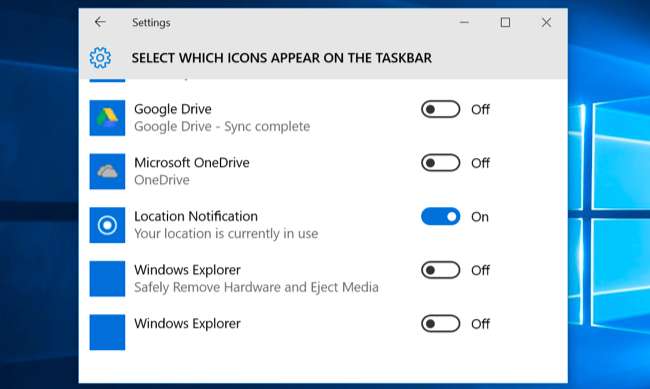
คุณยังสามารถตรวจสอบตัวเลือก“ เปิดหรือปิดไอคอนระบบ” จากระบบ> การแจ้งเตือนและการดำเนินการ หากคุณปิดใช้งานตำแหน่งที่นั่นมันจะหายไปทั้งหมดแทนที่จะซ่อนอยู่หลังลูกศรเล็ก ๆ บนแถบงานของคุณ อย่างไรก็ตามบนเครื่องของเราตัวเลือกนั้นเป็นสีเทาดังนั้นระยะทางของคุณอาจแตกต่างกันไป คุณอาจต้องตัดสินใจเพื่อซ่อนมัน
คุณอาจเห็นไอคอนที่คล้ายกันใน Windows 7, 8 หรือ 8.1 สิ่งเหล่านี้ใช้บริการตำแหน่งของ Windows เวอร์ชันก่อนหน้า ใน Windows 8 คุณสามารถทำได้ ควบคุมรายการแอพที่เข้าถึงตำแหน่งของคุณในการตั้งค่าพีซี . ใน Windows 7 คุณสามารถเปิดเมนูเริ่มพิมพ์“ เซ็นเซอร์” ในช่องค้นหาเปิดเครื่องมือ“ ตำแหน่งและเซ็นเซอร์อื่น ๆ ” ที่ปรากฏขึ้นและใช้เพื่อปิดการเข้าถึงตำแหน่ง







